Voice Memos est l'une des applications natives sur les appareils iOS. On ne peut nier que l'iPhone est l'un des smartphones les plus populaires de tous les temps. Il est logique que l'application Mémos vocaux suscite l'amour de nombreux utilisateurs. L'enregistreur vocal numérique pratique peut être utilisé dans de nombreux cas, comme enregistrer des interviews et des conférences, faire un rappel rapide, etc. Vous pouvez enregistrer des centaines de mémos vocaux en fonction de votre mémoire interne.

En revanche, les mémos vocaux prennent plus de place que les notes de texte, car les fichiers audio sont généralement plus volumineux. Si vous stockez tous les mémos vocaux sur votre iPhone, le combiné devient lent et même gelé. Ce tutoriel vous montre comment supprimer les mémos vocaux sur iPhone rapidement.
- Partie 1: Comment supprimer des mémos vocaux manuellement sur iPhone
- Partie 2: Un autre meilleur moyen de supprimer rapidement des mémos vocaux sur iPhone / iPad
Partie 1. Comment supprimer des mémos vocaux manuellement sur iPhone
Apple a repensé l'application Mémos vocaux dans iOS 17 et introduit une poignée de nouvelles fonctionnalités, notamment la capacité d'effacement automatique des mémos vocaux. Ici, vous pouvez apprendre à supprimer des mémos vocaux sur iPhone dans diverses situations.
Comment supprimer automatiquement les mémos vocaux sur iOS 17
Étape 1: Lancez l'application Paramètres depuis votre écran d'accueil, appuyez sur votre identifiant Apple, puis recherchez et appuyez sur les mémos vocaux.
Étape 2: Appuyez sur l’option Clear Deleted pour accéder à l’écran de planification.
Étape 3: Il existe plusieurs options: Immédiatement, après le jour 1, après les jours 7, après les jours 30 et jamais. Sélectionnez celui qui convient en fonction de vos besoins.
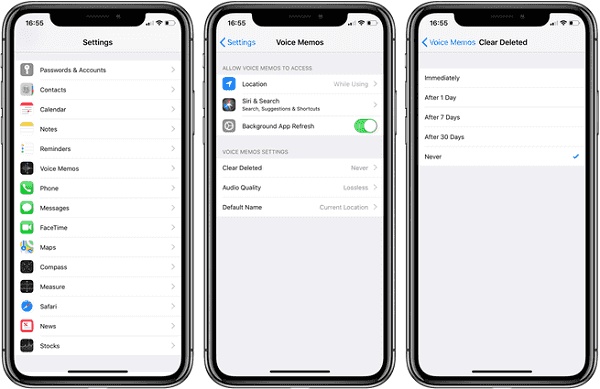
Remarque :
Si vous utilisez fréquemment les mémos vocaux, cette nouvelle fonctionnalité est un bon moyen de garder l'application propre et de libérer de l'espace. Par contre, vous feriez mieux de mémos vocaux de sauvegarde, juste en cas de suppression utile de mémos vocaux dans les réglages automatiques.
Comment supprimer manuellement un mémo vocal sur iPhone
Étape 1: Sur les anciens appareils iOS, vous pouvez supprimer les mémos vocaux un à un manuellement. Ouvrez l'application Mémos vocaux et accédez à l'écran Options.
Étape 2: Appuyez sur les mémos enregistrés pour afficher tous les mémos vocaux que vous avez créés sur votre iPhone.
Étape 3: Faites défiler vers le bas, recherchez et sélectionnez le mémo vocal que vous souhaitez supprimer. Puis touchez le bouton Supprimer avec une icône de corbeille.
Étape 4: Lorsque vous y êtes invité, appuyez de nouveau sur Supprimer le mémo vocal pour le confirmer. Ensuite, répétez les étapes pour supprimer d’autres mémos vocaux inutiles.
Toutefois, la suppression des mémos vocaux n’est pas permanente. le les mémos vocaux peuvent être récupérés avec les outils de récupération de données tiers sur iPhone.
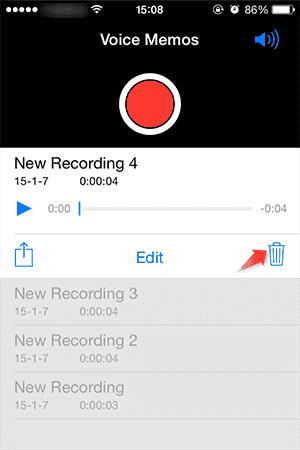
Comment supprimer des mémos vocaux sur iPhone avec iTunes
Étape 1: Connectez votre iPhone à votre ordinateur avec un câble USB et lancez iTunes. (L'iPhone ne se connecte pas à iTunes?)
Étape 2: Une fois qu'iTunes a détecté votre appareil, cliquez sur le bouton iPhone dans le coin supérieur gauche et accédez à Résumé -> Options.
Étape 3: Assurez-vous de décocher l'option Synchroniser uniquement les chansons et les vidéos cochées et cocher Gérer manuellement la musique et les vidéos. Cliquez sur le bouton Appliquer pour continuer.
Étape 4: Ensuite, sélectionnez Musique dans la bibliothèque, puis choisissez Chansons. Appuyez sur le bouton Sur ce téléphone sur le ruban supérieur. Cliquez sur le bouton de recherche dans la barre de recherche et décochez Rechercher dans la bibliothèque entière. Recherchez ensuite une voix ou un mémo vocal.
Étape 5: Appuyez sur la touche Ctrl sous Windows ou sur le bouton Cmd sous Mac et sélectionnez tous les mémos vocaux que vous souhaitez supprimer sur iPhone. Appuyez ensuite sur le bouton Supprimer de votre clavier pour supprimer tous les mémos vocaux sélectionnés.
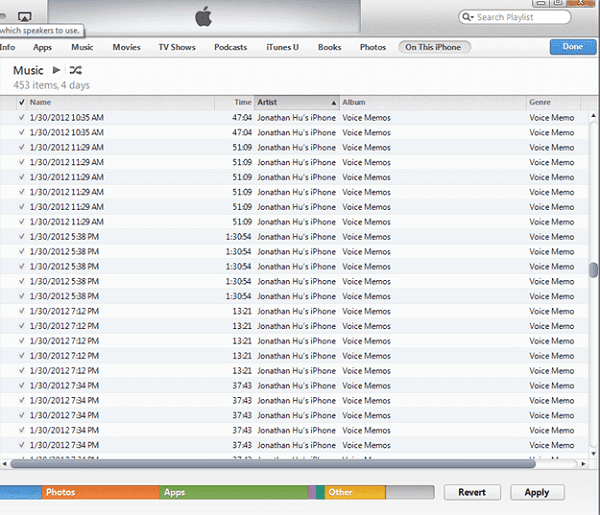
Si vous supprimez simplement des mémos vocaux sur l'iPhone mais pas dans la bibliothèque iTunes, les mémos vocaux supprimés seront renvoyés à votre iPhone lors de la prochaine synchronisation. Pour effacer complètement les anciens mémos vocaux, vous devez également supprimer votre sauvegarde iCloud.
Partie 2. Un autre meilleur moyen de supprimer rapidement les mémos vocaux sur iPhone / iPad
Comme vous pouvez le constater, le processus de suppression de mémos vocaux sur iPhone est un peu complexe, en partie parce que la conception de l'application Mémos vocaux est très différente de celle de la dernière version d'iOS. Cependant, il existe un moyen simple de se débarrasser rapidement des anciens mémos vocaux sur tous les appareils iOS, Apeaksoft iPhone Eraser, qui supprime toutes les données, y compris les mémos vocaux, ainsi que d’autres paramètres sur l’iPhone de manière permanente.

4,000,000+ Téléchargements
Supprimez les mémos vocaux de façon permanente en écrasant plusieurs fois.
Amenez votre appareil iOS à l'état d'usine en un clic.
Offre des niveaux d'effacement 3 pour répondre à vos différentes demandes.
Compatible avec iPhone 16/15/14/13/12/11/X, etc.
Apparemment, iPhone Eraser est le moyen le plus simple de supprimer définitivement des mémos vocaux sur iPhone.
Comment supprimer complètement les mémos vocaux iPhone
Étape 1: Connectez votre iPhone à un ordinateur
Téléchargez la dernière version de iPhone Eraser et installez-la sur votre ordinateur. Lorsque vous devez supprimer des mémos vocaux sur l'iPhone, connectez-le à votre ordinateur à l'aide du câble Lightning. Lancez iPhone Eraser pour que votre appareil reconnaisse automatiquement.

Étape 2: Sélectionnez un niveau d'effacement approprié
Appuyez sur le lien situé sous Niveau d'effacement pour afficher la boîte de dialogue Gomme pour iPhone avec trois options: Bas, Moyen et Haut.
Un niveau bas écrasera toutes les données de votre iPhone sans récupération.
Le niveau moyen est utilisé pour écraser tous les fichiers de données, de cache et indésirables.
Si vous sélectionnez Niveau élevé, iPhone Eraser appliquera le standard de sécurité basé sur USDoD 5220.22-M.

Étape 3: Supprimer définitivement les mémos vocaux sur l'iPhone
Si vous êtes prêt, cliquez sur le bouton Démarrer pour effacer les mémos vocaux de votre iPhone. Lorsque cela sera fait, vous recevrez la notification. Ensuite, déconnectez votre iPhone avec votre ordinateur.

Conclusion
Ce tutoriel vous montre comment supprimer les mémos vocaux sur iPhone exécutant iOS 18 ou d’anciens systèmes. Apple a réalisé que l'application Voice Memos est utile et a donc repensé l'application dans le dernier système iOS. La fonction de suppression automatique peut vous aider à vous débarrasser des anciens mémos vocaux sans les supprimer manuellement. Pour les anciens systèmes iOS, vous pouvez toujours supprimer manuellement les mémos vocaux un par un. iTunes est un autre moyen de gérer les mémos vocaux de l'iPhone sur un ordinateur. De plus, nous avons également partagé le moyen le plus simple de supprimer les mémos vocaux de votre iPhone, Apeaksoft iPhone Eraser. Le plus grand avantage est d’accomplir la tâche rapidement et en toute sécurité. De plus, vous pouvez apprendre comment ajouter un mémo vocal à iMovie ici.




